Utilisation de Bases de Données de Type ORACLE
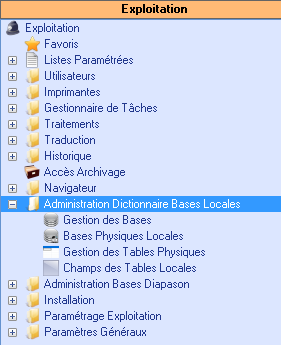
Variables d’Environnement
Pour pouvoir accéder à des bases de données de type ORACLE depuis DIAPASON, il faut ajouter ou modifier des variables d’environnement de DIAPASON.
Modification du fichier diapason.ini
Dans le répertoire « Shell » de DIAPASON,
vi DIAPASON.ini : les variables suivantes doivent être initialisées comme suit :
ORACLE_HOME /Diap1/oracl817/products/8.1.7
PATH $ORACLE_HOME/bin:$DLC:$DLC/bin:$PATH:
SHLIB_PATH $ORACLE_HOME/lib:$DLC/lib:/usr/lib
Mise à Jour des Variables d’Environnement de DIAPASON
Dans le répertoire « Shell » de DIAPASON
./diapadm A11
Paramétrage des AppServers
Ajouter les variables pour l’appserver DIAPASON dans le ubroker.properties ORACLE_HOME et SHLIB_PATH à la rubrique « Environment ». Elles doivent être initialisées comme dans le DIAPASON.ini. Il faut alors arrêter puis relancer l’appserver DIAPASON.
Dans le répertoire « Shell » de DIAPASON :
pour arrêter l’appserver : ./diapadm A9
pour lancer l’appserver : ./diapadm A8
Définition de la Base de Données
Dans l’application de « Gestion des Bases » du bureau « Exploitation », définir la base de données comme étant de type « ORACLE » en renseignant les paramètres de connexion.
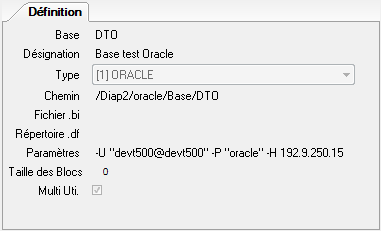
Remarque : le Schéma-Holder utilisé pour cette base de données doit obligatoirement s’appeler SHNom_de_la_base (pour l’exemple ci-dessus, le schéma-Holder se nomme SHDTO).
Utilisateur spécifique pour connexion aux bases de type « ORACLE »
Pour se connecter aux bases de type « ORACLE » sans utiliser l’utilisateur « root », il est nécessaire de définir un nouvel utilisateur « diapadm ».
Tous les processus « batch » sur le serveur UNIX sont démarrés avec l’utilisateur « diapadm ». Cela concerne les appserveurs, l’Adb, les traitement batchs. Par contre les sessions type caractère utilisent toujours l’utilisateur connecté .
Groupe utilisateur
Tous les utilisateurs « unix » utilisant DIAPASON doivent faire partie du même groupe : ici nous prendrons le groupe « ISIA », si ce n’est pas le cas vous devez modifier les comptes utilisateur pour qu’ils soient dans le groupe ISIA
Création de l’utilisateur « diapadm »
Attention : le groupe de l’utilisateur doit être impérativement le groupe ISIA.

Mise à jours des droits sur le dossier DIAPASON
Vous devez appliquer les droits corrects sur tous les dossiers que Diapason utilise :
cd /user ( ou cd /Diap1 )
chmod –R 775 devt data
chown isia :ISIA devt data
N’oubliez pas d’appliquer sur vos dossiers de transfert de fichiers ou d’exécution de script les mêmes droits.
Paramétrage de Diapason
Vous devez ajouter la ligne suivante dans de diapason.ini
DIAP_DBAUSER diapadm
Pour cela :
cd /user ( ou cd /Diap1 )
vi devtDiapV9/Shell/diapason.ini
Paramétrage des appserveurs
Vous devez utiliser le “Progress explorer tools” pour modifier le paramétrage des utilisateurs, ceci principalement pour entrer le mot de passe de « diapadm » vous pouvez utiliser le serveur d’édition pour cela.

Dans l’explorateur console sur l’entrée « Progress explorer » : cliquez sur le bouton droit de la souris et ajoutez un serveur Progress, utilisez l’adresse Ip du serveur unix .
Puis cliquez sur l’icône connexion :
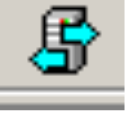
utilisez root et entrez le mot de passe.
Dans la branche « AppServeur » choisissez l’appserveur « Diapason » et faites « propriétés » allez dans la branche « informations sur le propriétaire comme ci-dessous .
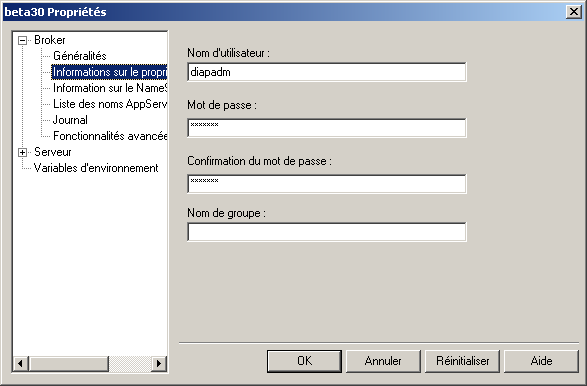
Vous pouvez être amenés à utiliser la forme Domaine/utilisateur en fonction de votre mode d’authentification.
Cliquez ensuite sur « OK » , vous pouvez démarrer maintenant Diapason
Démarrage Diapason et fin de paramétrage
Démarrez Diapason et arrêtez immédiatement le Gestionnaire de Tâches.
Une fois Diapason démarré, vous devez modifier tous les comptes utilisateurs afin que le « login serveur » soit diapadm, comme ci-dessous.
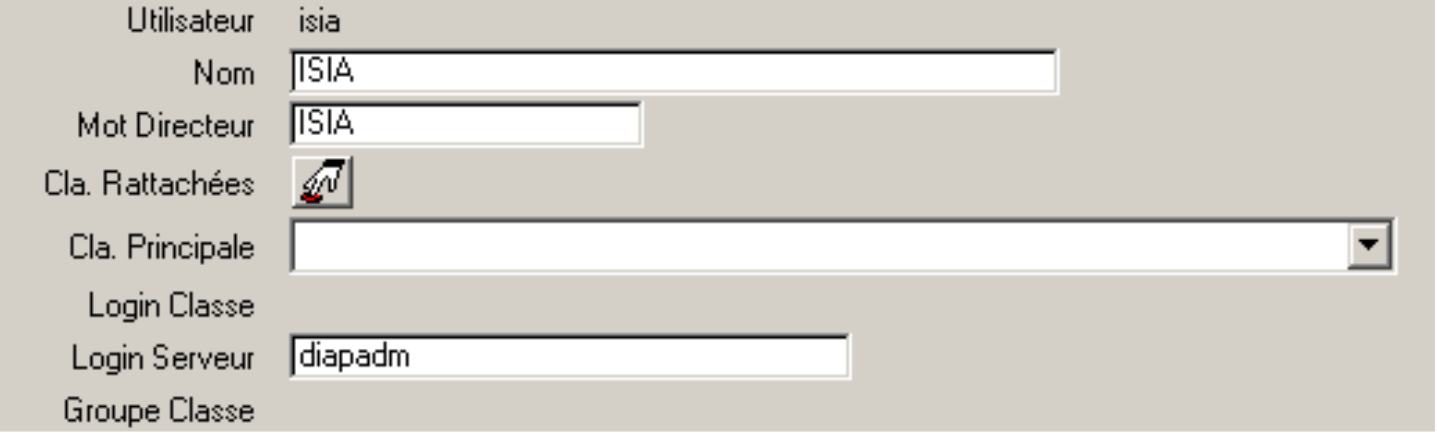
Vous pouvez ensuite démarrer le Gestionnaire de Tâches.
Utilisation du SSH
Testé avec : HPUX 11.23
- Secure_Shell A.03.71.007 HP-UX Secure Shell
- openssl A.00.09.07-d.011 Secure Network Communications Protocol
Paramétrage de Diapason
Vous devez ajouter les lignes suivantes dans de diapason.ini
DIAP_DBAMODE ssh
DIAP_DBAUSER diapadm
Pour cela :
cd /user ( ou cd /Diap1 )
vi devtDiapV9/Shell/diapason.ini
Création de l’utilisateur « diapadm »
Attention : le groupe de l’utilisateur doit être impérativement le groupe ISIA.
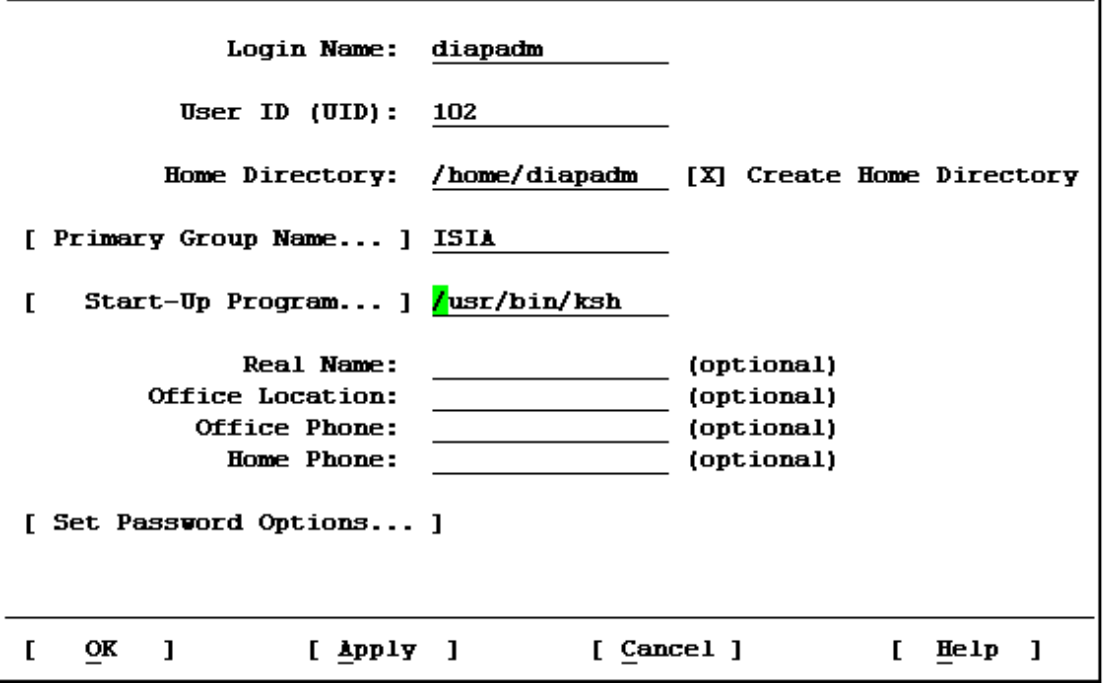
Paramétrage SSH
Modifier : /opt/ssh/etc/sshd_config ( PubkeyAuthentication yes : normalement c'est le défaut)
Pour l’utilisateur "diapadm" on gènère les clés RSA,DSA
ssh-keygen -t rsa
ssh-keygen -t dsa
cd $HOME
chmod 700 $HOME/.ssh
chmod 600 $HOME/.ssh/*
cd $HOME/.ssh/*
cat id_rsa.pub >> authorized_keys
Pour chaque utilisateur qui doit se connecter "diapadm"
Vous devez vous connecter au moins une fois, pour cela :
Connectez vous sur le serveur unix avec le compte qui doit se connecter « diapadm » et faites la procédure suivante :
ssh-keygen -t rsa
ssh-keygen -t dsa
cat id_rsa.pub >> /home/diapdba/.ssh/authorized_keys
Enfin il faut exécuter au moins une fois : ssh -l diapadm localhost.
